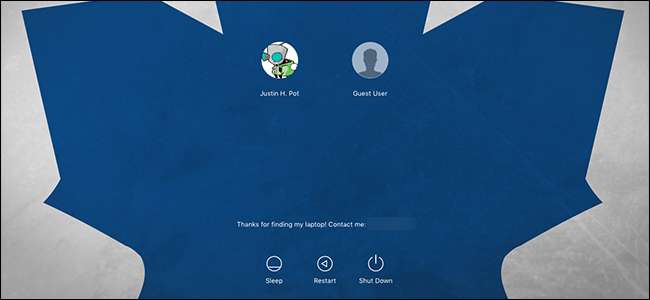
Desideri che la schermata di accesso del tuo Mac funzioni in modo diverso? Forse non desideri visualizzare un elenco di utenti o forse desideri modificare il formato della tastiera prima di digitare la password. Non c'è un pannello "Schermata di accesso" nelle Preferenze di Sistema, ma queste impostazioni esistono, sono solo un po 'nascoste.
RELAZIONATO: Come cambiare lo sfondo della schermata di accesso in macOS Sierra, Yosemite ed El Capitan
Ti abbiamo già mostrato come cambiare lo sfondo della schermata di accesso del Mac e questo è un ottimo modo (anche se contorto) per dare alla schermata di accesso un aspetto personalizzato. Ma se vuoi anche modificare la funzionalità della schermata di accesso, devi scavare un po '. Ecco dove cercare e cosa puoi fare.
Aggiungi o rimuovi elementi dalla schermata di accesso di macOS
La maggior parte delle impostazioni relative alla schermata di accesso sono nascoste in Utenti e gruppi in Preferenze di Sistema.
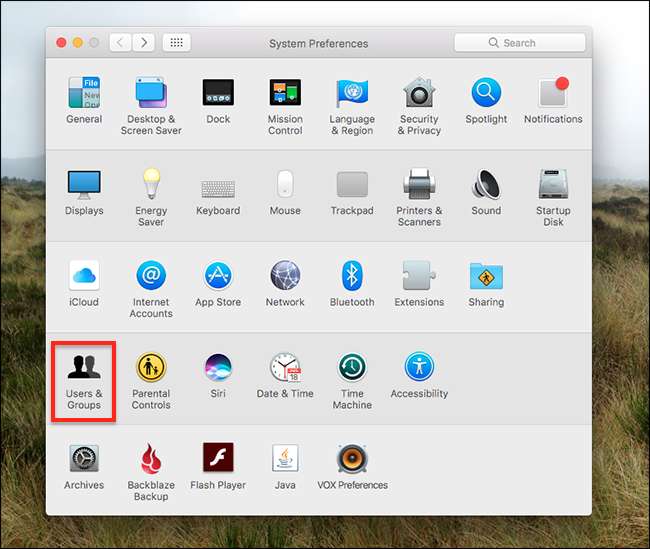
In fondo all'elenco degli utenti, nel riquadro di sinistra, vedrai una casa accanto alle parole "Opzioni di accesso". Fare clic su quello.
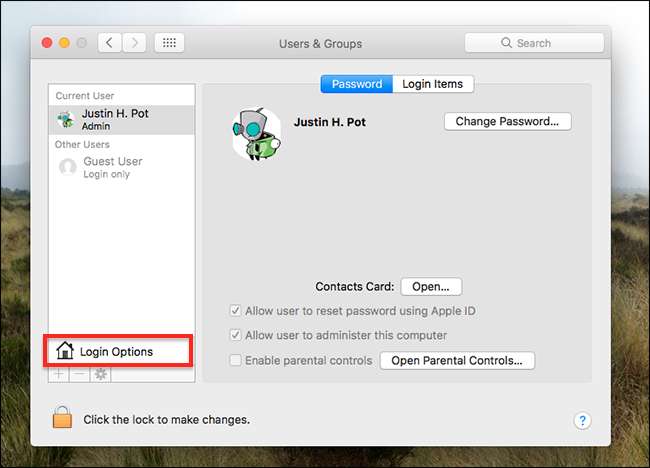
Questo aprirà le opzioni relative alla tua schermata di accesso.
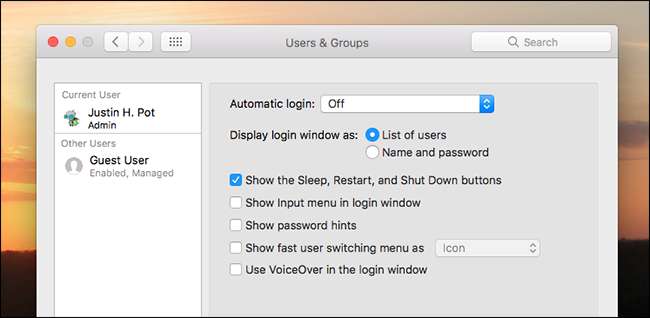
La prima opzione che noterai è "Visualizza finestra di accesso come". La selezione predefinita "Elenco di utenti" mostrerà l'icona di ogni utente ( che puoi cambiare ) e il loro nome utente. Come questo:
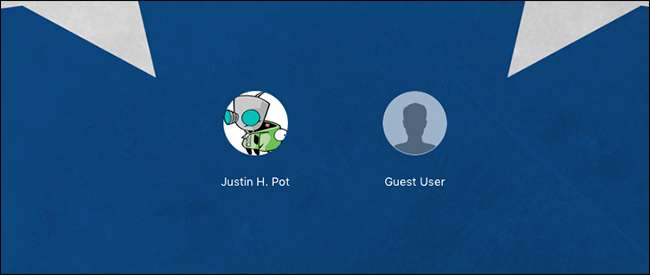
Se scegli l'opzione "Nome e password", tuttavia, vedrai due campi vuoti:
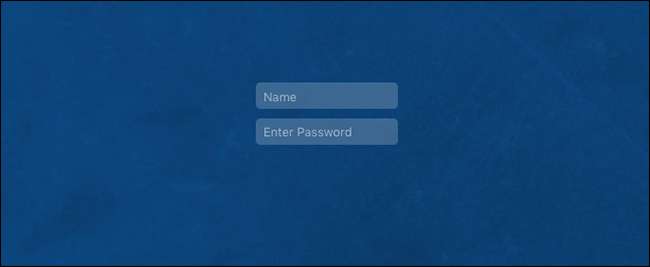
Questa è un'opzione leggermente più sicura, poiché chiunque abbia accesso al tuo computer avrà bisogno sia del nome utente che della password per accedere. Ciò rende gli attacchi di forza bruta un po 'più difficili, sebbene non siano affatto a prova di proiettile.
Scendendo, troverai l'opzione per abilitare i pulsanti di sospensione, riavvio e spegnimento. Hanno questo aspetto e si trovano nella parte inferiore della schermata di accesso:
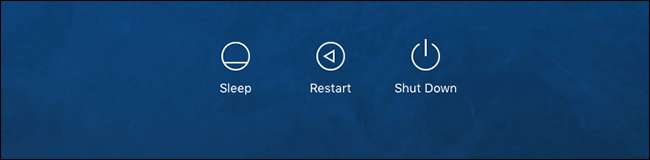
Vedrai un'opzione per "Mostra menu Input nella finestra di accesso". Se passi regolarmente tra le lingue e i formati della tastiera, abilitarlo è probabilmente una buona idea. Aggiungerà un'icona per cambiare il formato in alto a destra della schermata di accesso.

Infine, troverai un'opzione per abilitare i suggerimenti per la password, se ne hai impostato uno, e se VoiceOver, che ti legge lo schermo , dovrebbe essere abilitato nella schermata di accesso.
Queste sono le opzioni principali che hai per configurare la tua schermata di accesso, ma c'è un'altra cosa che potresti voler aggiungere.
Aggiungi un messaggio personalizzato alla schermata di accesso
RELAZIONATO: Come aggiungere un messaggio alla schermata di blocco di OS X.
Ti abbiamo mostrato come aggiungere un messaggio personalizzato alla schermata di accesso , ma è una modifica abbastanza rapida che ti mostreremo di nuovo qui. Vai a Preferenze di Sistema, quindi a Impostazioni di sicurezza e privacy. Vedrai un pulsante "Imposta messaggio di blocco".
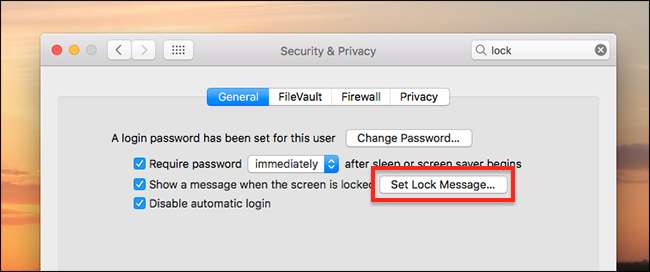
Cliccaci e puoi aggiungere qualunque messaggio tu voglia!
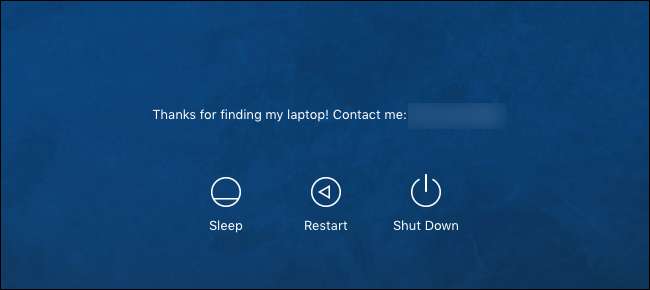
Ti consiglio di lasciare alcune informazioni di contatto, in modo che chiunque trovi il tuo Mac possa contattarti. Certo, alcune persone terrebbero il tuo laptop, ma c'è sempre la possibilità che qualcuno sia gentile.
Questo è tutto in termini di personalizzazione della schermata di accesso, oltre a cambiare lo sfondo con qualsiasi immagine desiderata . Goditi il nuovo look!







